Android - это операционная система, которая предлагает огромное количество приложений для пользователей. Однако, иногда бывает нужно удалить ненужное приложение с устройства. Это может быть вызвано разными причинами, например, если оно занимает слишком много места или просто больше не нужно. Если вы не знаете, как удалить приложение с Android, не волнуйтесь. В этой статье мы расскажем вам подробную инструкцию по удалению приложений с Android и предоставим видео-руководство, чтобы вы могли легко и быстро освоить этот процесс.
Существует несколько способов удаления приложения с Android. Во-первых, вы можете воспользоваться стандартными инструментами операционной системы. Во-вторых, вы можете воспользоваться специальными приложениями для управления приложениями. Оба этих способа достаточно просты в использовании и не требуют особых навыков. Кроме того, они работают на всех устройствах, использующих операционную систему Android, таких как смартфоны и планшеты.
В данной статье мы рассмотрим каждый из этих способов более подробно и предоставим вам подробную инструкцию со скриншотами. Кроме того, мы предоставим видео-руководство, чтобы вы могли легко и быстро научиться удалять приложения с Android. После изучения этой статьи вы сможете легко освободить место на своем устройстве, удалить ненужные приложения и улучшить его производительность.
Как удалить приложение с Android
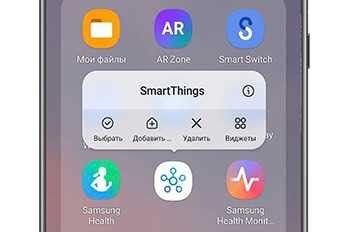
Удаление приложений на Android довольно просто и может быть осуществлено несколькими способами. Ниже представлена подробная инструкция о том, как удалить приложение с Android, чтобы вы могли освободить место на устройстве и улучшить его производительность.
Способ 1: Удаление через настройки
Шаг 1: Откройте настройки на вашем устройстве Android. Обычно иконка настроек имеет вид шестеренки и может находиться на экране приложений или выполнив свайп с верхнего края экрана и нажав на значок шестеренки.
Шаг 2: Прокрутите вниз и найдите раздел "Приложения" или "Приложения и уведомления". Нажмите на него.
Шаг 3: В этом разделе вы увидите список всех установленных приложений на вашем устройстве. Пролистайте вниз и найдите приложение, которое вы хотите удалить, и нажмите на него.
Шаг 4: На странице информации о приложении нажмите на кнопку "Удалить". В появившемся диалоговом окне подтвердите удаление приложения.
Способ 2: Удаление с помощью ярлыка
Шаг 1: Найдите ярлык приложения, которое вы хотите удалить, на одном из рабочих столов или в списке приложений. Либо зажмите его, либо выполните на ярлыке долгое нажатие.
Шаг 2: Перетащите ярлык приложения на значок "Удалить" или "Корзина" в верхней части экрана. В некоторых версиях операционной системы Android вы должны будете перетащить ярлык на значок "Удалить" и удерживать его некоторое время, пока не появится всплывающая подсказка.
Шаг 3: Подтвердите удаление приложения в появившемся диалоговом окне.
Если вы все еще испытываете проблемы с удалением приложений с Android, вы можете обратиться за помощью к руководству пользователя устройства или связаться со службой поддержки Android для получения дополнительной информации и инструкций.
| Способ | Процесс удаления |
|---|---|
| Настройки | Открыть настройки → Найти раздел "Приложения" → Найти нужное приложение → Нажать на него → Нажать на кнопку "Удалить" |
| Ярлык | Найти ярлык приложения → Зажать на нем или выполнить долгое нажатие → Перетащить ярлык на значок "Удалить" |
Приложение с Android: шаг за шагом удаление
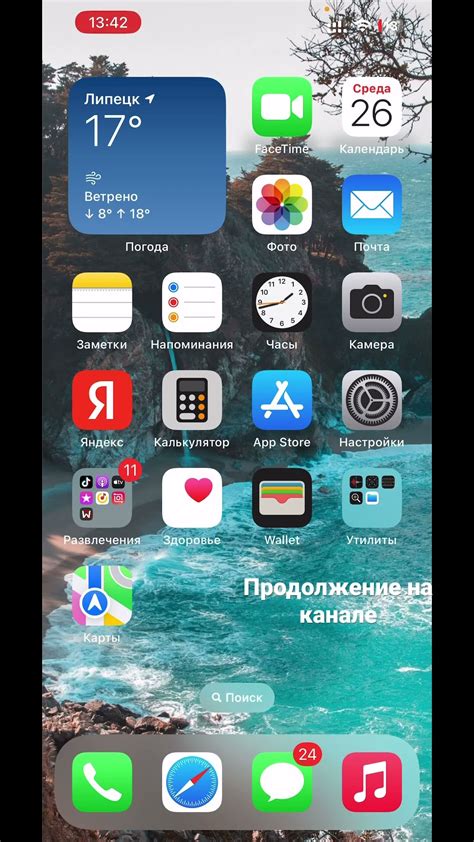
Если вам необходимо удалить приложение с устройства Android, вы можете сделать это в несколько простых шагов. Следуйте инструкциям ниже, чтобы без проблем избавиться от ненужных приложений.
| Шаг | Действие |
|---|---|
| 1 | Откройте меню приложений на устройстве Android. Обычно это значок сетки квадратных иконок на домашнем экране или в нижней части устройства. |
| 2 | Перетащите палец вверх или вниз по экрану, чтобы прокрутить список приложений. |
| 3 | Найдите приложение, которое вы хотите удалить, и нажмите и удерживайте его значок. |
| 4 | Появится окно с опциями. Перетащите значок приложения вверх или вниз на метку "Удалить", "Удалить" или другую подобную метку. |
| 5 | Подтвердите удаление приложения, нажав на соответствующую кнопку. Обратите внимание, что некоторые приложения не могут быть удалены. |
| 6 | После подтверждения приложение будет удалено с устройства Android. |
Теперь вы знаете, как удалить приложение с устройства Android. Следуя этим простым шагам, вы можете освободить место на своем устройстве и избавиться от ненужных приложений.
Как удалить приложение с Android без остатков
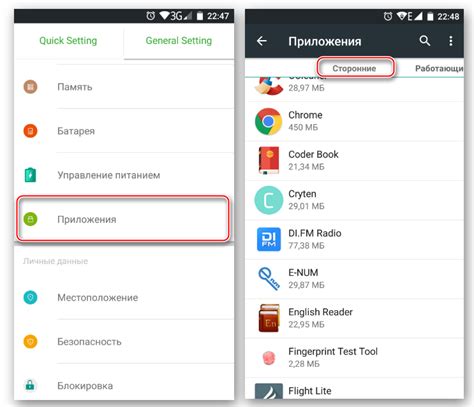
Иногда при удалении приложения с Android на устройстве могут оставаться некоторые остатки, такие как кэш, данные и настройки. В этой статье мы расскажем вам, как удалить приложение полностью, без оставления никаких следов.
Шаг 1: Откройте меню приложений на вашем устройстве Android. Для этого нажмите на кнопку "Apps" или свайпните экран вверх и найдите соответствующую иконку.
Шаг 2: Найдите приложение, которое вы хотите удалить. У вас может быть несколько экранов приложений, поэтому свайпните экран влево или вправо, чтобы найти искомое приложение.
Шаг 3: Удерживайте палец на иконке приложения, которое вы хотите удалить. Появится контекстное меню с различными опциями.
Шаг 4: Перетащите иконку приложения на символ корзины, который будет отображаться в верхней части экрана. Это действие переместит приложение в папку "Удаленные" или "Мусор".
Шаг 5: Чтобы полностью удалить приложение без остатков, откройте меню настройки устройства Android. Для этого нажмите на кнопку "Settings" на главном экране или в меню приложений.
Шаг 6: В меню настроек найдите раздел "Приложения" или "Приложения и уведомления". Тапните на него.
Шаг 7: В этом разделе найдите приложение, которое вы только что удалили, в списке всех установленных приложений. Нажмите на него.
Шаг 8: Вам будут показаны различные настройки, связанные с этим приложением. Тапните на опцию "Storage" или "Память".
Шаг 9: Нажмите на кнопку "Clear cache" или "Очистить кэш" для удаления кэша этого приложения. Это позволит освободить некоторое пространство на вашем устройстве.
Шаг 10: Если вы хотите полностью удалить все данные приложения, в том числе сохраненные файлы, настройки и т. д., нажмите на кнопку "Clear data" или "Удалить данные". Предупреждение: эта операция удалит все данные, связанные с приложением, включая ваши настройки и сохраненные файлы.
Теперь вы знаете, как удалить приложение с Android без остатков. Пожалуйста, помните, что удаление приложения может повлиять на его функциональность на других устройствах и вашем облаке (если оно поддерживается).
Удаление приложения с Android: видеоинструкция и полезные советы
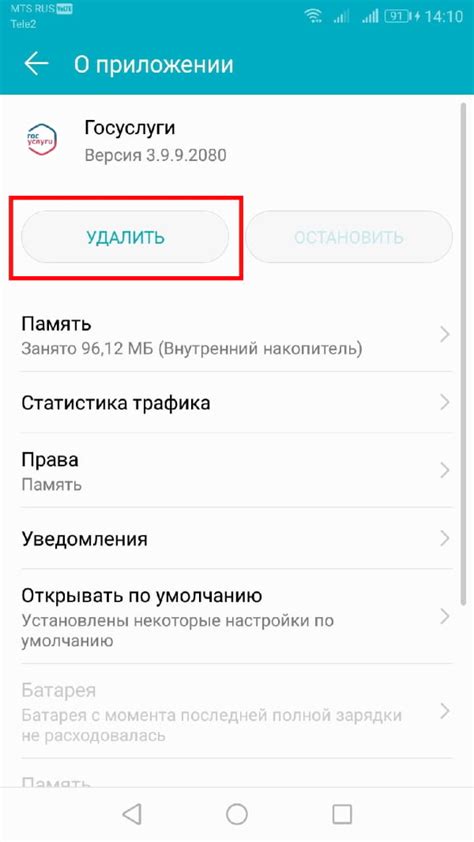
Видеоинструкция по удалению приложения с Android:
После того, как ты посмотрел видео, можем поделиться некоторыми полезными советами по удалению приложений на Android.
1. Используй стандартные настройки
На большинстве устройств Android для удаления приложений уже есть встроенная функция. Открой меню "Настройки" и найди "Приложения" или "Приложения и уведомления". В этом разделе будут все установленные на твоем устройстве приложения, которые ты можешь удалить.
2. Посмотрите права доступа
Прежде чем удалять приложение, стоит проверить его права доступа. Если приложение имеет слишком много нежелательных разрешений или доступ к личной информации, возможно, это не лучшее приложение для твоего устройства.
3. Используй Google Play
Для удаления приложений также можно воспользоваться Google Play. Открой магазин приложений на своем устройстве и найди раздел "Мои приложения и игры". Здесь будут перечислены все установленные приложения, которые можно удалить. Просто выбери нужное приложение и нажми на кнопку "Удалить".
Следуя этим простым советам и инструкциям, ты сможешь легко удалить ненужные приложения с твоего Android-устройства и улучшить его работу!